ios14siri怎么设置_siri唤醒功能设置教程
2024-11-15
苹果手机拍照在哪开启网格辅助线?很多使用苹果手机的用户对于这个问题还不知道,那么本期内容小编就给大家带来了详细的步骤介绍,感兴趣的小伙伴们快来看看吧!
苹果回应iPhone12消磁回应了什么 哪些卡不存在消磁问题
iphone12在哪设置自拍镜像
苹果12睡眠模式怎么设定 睡眠模式设定教程分享
步骤分享:
1、首先,在我们的苹果手机页面上,点击打开【设置】应用
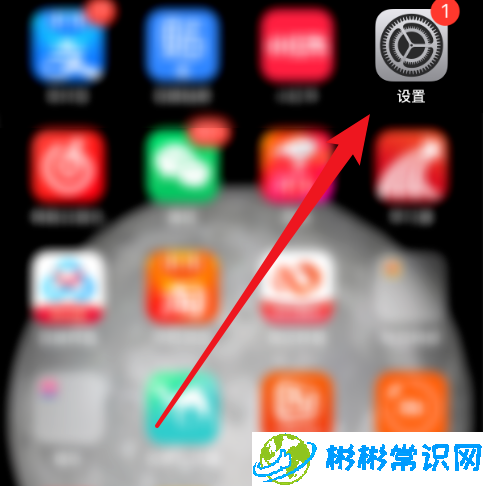
2、进入到苹果设置页面后,在其下方位置,找到【相机】选项,点击进入它
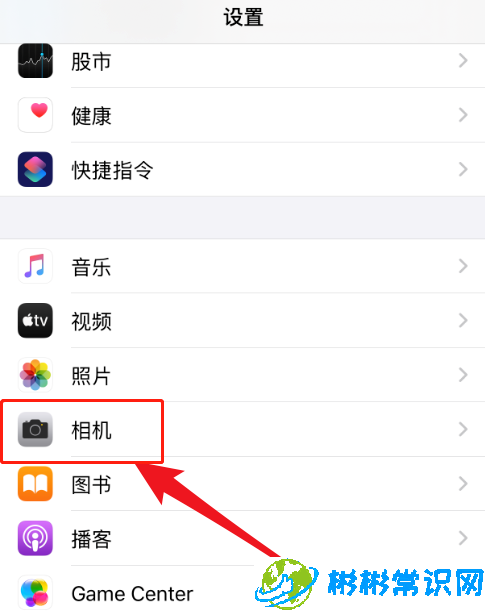
3、进入到相机设置页面后,找到【网格】选项,并点击打开其右侧的开关
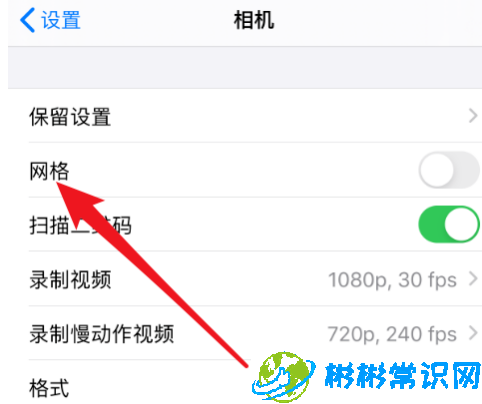
4、当其开关颜色有灰色变为绿色时,即可成功打开该设置
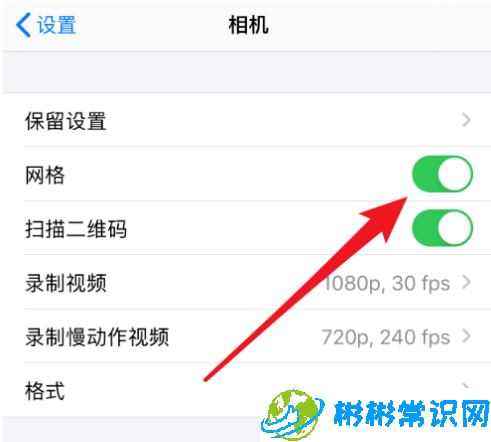
5、最后,我们返回苹果相机拍摄页面,即可查看到相机网格模式设置成功了

看了这么多,你学会了吗?想要获得最新资讯就来彬彬常识网简单易懂的软件教程、令人耳目一新的游戏玩法这里统统都有,更多精彩不容错过!
版权声明:本文内容由互联网用户自发贡献,该文观点仅代表作者本人。本站仅提供信息存储空间服务,不拥有所有权,不承担相关法律责任。如发现本站有涉嫌抄袭侵权/违法违规的内容,请发送邮件举报,一经查实,本站将立刻删除。
相关文章
2024-11-15
2024-11-15
2024-11-15
2024-11-15
2024-11-15
2024-11-15